Faça uma verificação gratuita e verifique se o seu computador está infectado.
REMOVER AGORAPara usar a versão completa do produto, precisa de comprar uma licença para Combo Cleaner. 7 dias limitados para teste grátis disponível. O Combo Cleaner pertence e é operado por RCS LT, a empresa-mãe de PCRisk.
Instruções de remoção de BrowseIgnite
O que é BrowseIgnite?
Criado pelo Game Honey LLC, o add-on de navegador BrowseIgnite alega tornar a experiência de navegação na Internet dos utilizadores mais produtiva indicando os resultados de Wikipedia, Bing, e resultados Google que se relacionam a todo o texto seleccionado dentro de uma janela em-página. Também adiciona ferramentas acessíveis do vocabulário e de tradução. Enquanto tal funcionalidade possa parecer legítima, essas extensões de navegador são categorizadas como adware ou um aplicações potencialmente indesejáveis, uma vez que são instalados nos navegadores (Internet Explorer, Google Chrome e Mozilla Firefox) sem o consentimento dos utilizadores. Além disso, este add-on gera anúncios intrusivos e rastreia a actividade de navegação na Internet dos utilizadores. No momento da pesquisa, o plug-in BrowseIgnite era distribuído usando um método de marketing de software fraudulento chamado 'agregação' e, portanto, os utilizadores de computador instalam muitas vezes,inadvertidamente, o software gratuito através da Internet.
Após a infiltração bem sucedida, este adware gera banners, busca, pop-up, pop-under e anúncios intersticiais, que são inseridos ou exibidos em partes de páginas da web visitadas. O plug-in também gera anúncios do em-texto - convertendo palavras em páginas visualizadas nos hyperlinks que fazem ligação aos anúncios. Além disso, essa aplicação potencialmente indesejada monitoriza e regista a actividade de navegação na Internet dos utilizadores - gravação dos nomes de domínio das páginas visitadas e anúncios que aparecem nestas páginas, IP endereços, tipos de sistema operacionais, consultas de pesquisa, histórico de navegação, locais físicos e outras informações. A presença do add-on BrowseIgnite no seu sistema pode levar a infecções por malware e infecções de vírus e pode causar sérios problemas de privacidade. Portanto, é fortemente aconselhável que elimine este adware do seu navegador de Internet.
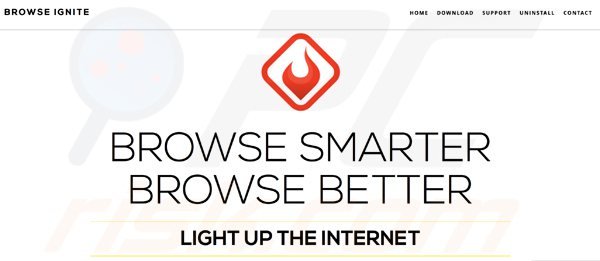
BrowseIgnite é similar a outras aplicações potencial indesejadas (que são instaladas juntamente com o software gratuito) incluindo, por exemplo, HighliteApp, clicknmark, BestMarkit, e Remarkit. Estes plug-ins de navegador não adicionam qualquer valor significativo e causam anúncios intrusivos. Para evitar a instalação do adware, esteja atento ao descarregamento do software gratuito uma vez que, hoje em dia, a maioria dos websites de descarregamento de software gratuito usam 'clientes de descarregamento' para rentabilizar os seus serviços livres. Os "clientes de descarregamento' são pequenos programas que oferecem a instalação de plug-ins de navegadores promovidos em conjunto com o software gratuito escolhido. Alguns clientes de descarregamento são fraudulentos e, por isso, é importante inspeccionar cada passo do descarregamento. Se o seu descarregamento for gerido por algum cliente do descarregamento, certifique-se de excluir da instalação de BrowseIgnite ou outros adware, clicando no botão "rejeitar". Se já instalou este plug-in, use o guia da remoção fornecido para eliminar esta aplicação potencialmente indesejada dos seu navegador de internet.
Instaladores de software gratuito maliciosos usados na distribuição do adware BrowseIgnite:
O adware BrowseIgnite a gerar anúncios on-line intrusivos ('Anúncios por browseignite'):

Adware BrowseIgnite a gerar anúncios do cupão ('Best Coupons!') em várioswebsites online de compras:

Remoção automática instantânea do malware:
A remoção manual de ameaças pode ser um processo moroso e complicado que requer conhecimentos informáticos avançados. O Combo Cleaner é uma ferramenta profissional de remoção automática do malware que é recomendada para se livrar do malware. Descarregue-a clicando no botão abaixo:
DESCARREGAR Combo CleanerAo descarregar qualquer software listado no nosso website, concorda com a nossa Política de Privacidade e Termos de Uso. Para usar a versão completa do produto, precisa de comprar uma licença para Combo Cleaner. 7 dias limitados para teste grátis disponível. O Combo Cleaner pertence e é operado por RCS LT, a empresa-mãe de PCRisk.
Menu rápido:
- O que é BrowseIgnite?
- PASSO 1. Desinstale a aplicação BrowseIgnite, usando o Painel de Controlo.
- PASSO 2. Remova os anúncios BrowseIgnite do Internet Explorer.
- PASSO 3. Remova os anúncios BrowseIgnite do Google Chrome.
- PASSO 4. Remova os Anúncios por BrowseIgnite do Mozilla Firefox.
- PASSO 5. Remova os anúncios BrowseIgnite do Safari
- PASSO 6. Remova a extensão fraudulento do Microsoft Edge.
Remoção do adware BrowseIgnite:
Utilizadores Windows 10:

Clique com o botão direito do rato no canto inferior esquerdo do ecrã, seleccione Painel de Controlo no Menu de Acesso Rápido. Na janela aberta, escolha Desinstalar um Programa.
Utilizadores Windows 7:

Clique Início ("Logo Windows" no canto inferior esquerdo do seu ambiente de trabalho), escolha o Painel de Controlo. Localize Programas e clique em Desinstalar um programa.
Utilizadores macOS (OSX):

Clique Finder, na janela aberta selecione Aplicações. Arraste a app da pasta das Aplicações para a Reciclagem (localizado em Dock), e depois clique com o botão direito no botão da Reciclagem e selecione Esvaziar Reciclagem.
Na janela de desinstalação dos programas: procure por "BrowseIgnite", selecione esta entrada e clique "Desinstalar" ou "Remover".
Após a desinstalação dos programas potencial indesejados (que causam os anúncios BrowseIgnite), verifique o seu computador por componentes indesejados restantes ou possíveis infecções por malware. Para fazer uma verificação ao seu computador use o software de remoção de malware recomendado.
DESCARREGAR removedor de infeções por malware
Combo Cleaner faz uma verificação se o seu computador estiver infetado. Para usar a versão completa do produto, precisa de comprar uma licença para Combo Cleaner. 7 dias limitados para teste grátis disponível. O Combo Cleaner pertence e é operado por RCS LT, a empresa-mãe de PCRisk.
Remova os anúncios BrowseIgnite dos navegadores de Internet:
O vídeo demonstra como remover os add-ons potencial indesejados de navegador:
 Remova add-ons fraudulentos do Internet Explorer:
Remova add-ons fraudulentos do Internet Explorer:
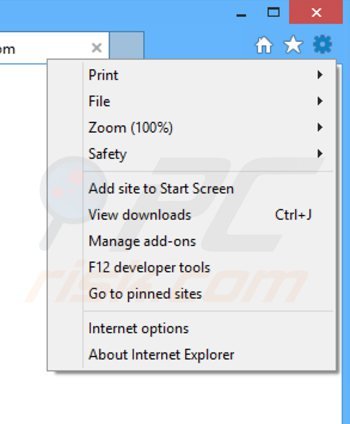
Clique no ícone "ferramenta" ![]() (no canto superior direito do Internet Explorer), seleccione "Gerir Add-ons". Procure quaisquer extensões de navegador suspeitas recentemente instaladas, selecione essas entradas e clique em "Remover".
(no canto superior direito do Internet Explorer), seleccione "Gerir Add-ons". Procure quaisquer extensões de navegador suspeitas recentemente instaladas, selecione essas entradas e clique em "Remover".
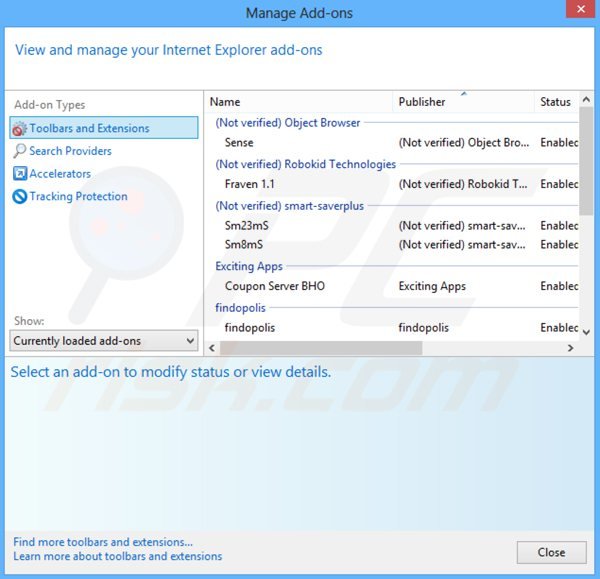
Método opcional:
Se continuar a ter problemas com a remoção do browseignite (adware), pode repor as suas definições padrão do Internet Explorer.
Utilizadores Windows XP: Clique em Iniciar, clique em Executar, na janela aberta, digite inetcpl.cpl. Na janela aberta clique no separador Avançado, e depois clique em Repor.

Utilizadores Windows Vista e Windows 7: Clique no logo do Windows, na caixa de pesquisa iniciar, escreva inetcpl. cpl e clique em entrar. Na janela aberta clique no separador Avançado e depois clique em Repor.

Utilizadores Windows 8: Abra o Internet Explorer e clique no ícone da ferramenta. Selecione Opções da Internet.

Na janela aberta, selecione o separador Avançado.

Clique no botão Repor.

Confirme que pretende redefinir as configurações do Internet Explorer para padrão clicando no botão Repor.

 Remova extensões fraudulentas do Google Chrome:
Remova extensões fraudulentas do Google Chrome:
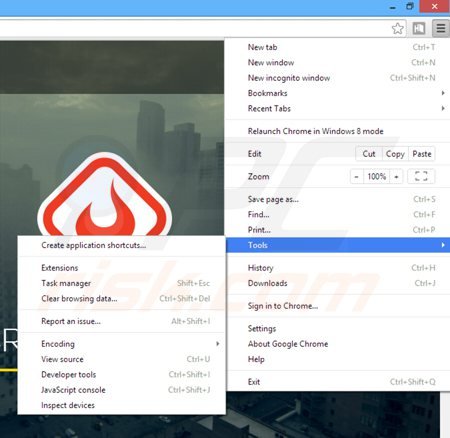
Clique no ícone do menu Google Chrome ![]() (no canto superior direito do Google Chrome), selecione "Ferramentas" e clique em "Extensões". Localize add-ons suspeitos recentemente instalados, selecione essas entradas e clique no ícone da reciclagem.
(no canto superior direito do Google Chrome), selecione "Ferramentas" e clique em "Extensões". Localize add-ons suspeitos recentemente instalados, selecione essas entradas e clique no ícone da reciclagem.
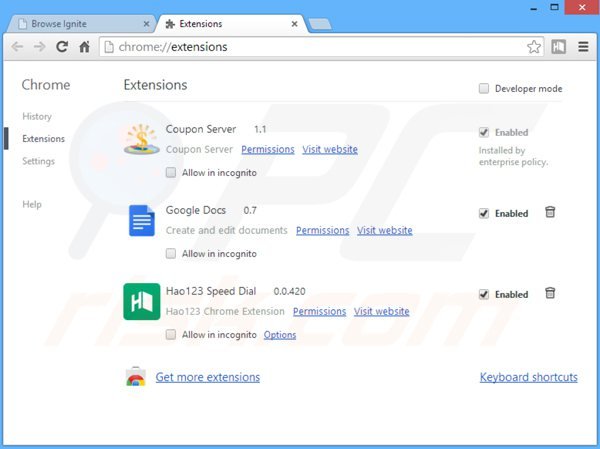
Método opcional:
Se continuar a ter problemas com a remoção do browseignite (adware), reinicie as configurações do navegador do Google Chrome. Clique no Chrome menu icon ![]() (no canto superior direito do Google Chrome) e selecione Settings. Faça scroll para o fundo do ecrã. Clique em Advanced… link.
(no canto superior direito do Google Chrome) e selecione Settings. Faça scroll para o fundo do ecrã. Clique em Advanced… link.

Depois de descer para a parte de baixo do ecrã, clique no botão Reset (Restore settings to their original defaults).

Na janela aberta, confirme que deseja redefinir as configurações do Google Chrome para o padrão, clicando no botão Reset.

 Remova plugins fraudulentos do Mozilla Firefox:
Remova plugins fraudulentos do Mozilla Firefox:
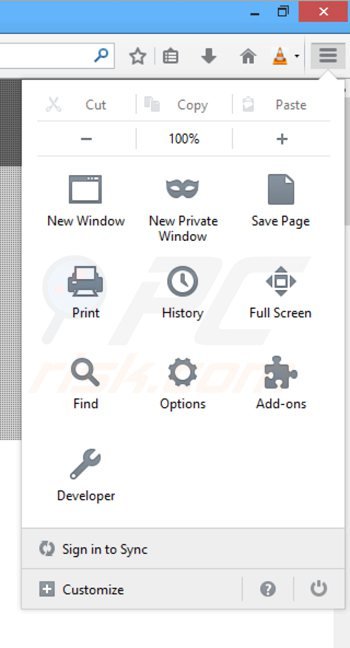
Clique no ícone de menu "Firefox" ![]() (no canto superior esquerdo da janela principal), selecione "Add-ons". Clique em "Extensões", na janela aberta remova qualquer plug-in do navegador suspeito recentemente instalado.
(no canto superior esquerdo da janela principal), selecione "Add-ons". Clique em "Extensões", na janela aberta remova qualquer plug-in do navegador suspeito recentemente instalado.

Método opcional:
Os utilizadores de computador que estão a ter problemas com a remoção dos browseignite (adware), podem repor as suas definições do Mozilla Firefox. Abra o Mozilla Firefox, no canto superior direito da janela principal clique no menu Firefox ![]() , na caixa do menu suspenso escolha Menu de Ajuda Aberto e selecione o menu de ajuda firefox
, na caixa do menu suspenso escolha Menu de Ajuda Aberto e selecione o menu de ajuda firefox ![]() .
.

Selecione Informação de Soluções de Problemas.

Na janela aberta, clique no botão Repor Firefox.

Nas janelas abertas confirme que quer restaurar as suas configurações do Mozilla Firefox para padrão, clicando no botão Repor.

 Remova extensões fraudulentas do Safari:
Remova extensões fraudulentas do Safari:

Certifique-se de que o seu navegador Safari está ativo, clique no menu Safari, e selecione Preferências….

Na janela aberta clique em Extensões, localize qualquer extensão suspeita instalada, selecione-a e clique Desinstalar.
Método opcional:
Certifique-se de que o seu navegador Safari está ativo e clique no menu Safari. Do menu suspenso, selecione Limpar Histórico e Dados dos Sites.

Na janela aberta selecione histórico todo e clique no botão Limpar Histórico.

 Remova as extensões maliciosas do Microsoft Edge:
Remova as extensões maliciosas do Microsoft Edge:

Clique no ícone do menu Edge ![]() (chromium) (no canto superior direito do Microsoft Edge), selecione "Extensões". Localize todos os add-ons suspeitos de instalar recentemente e clique em "Remover" abaixo dos nomes.
(chromium) (no canto superior direito do Microsoft Edge), selecione "Extensões". Localize todos os add-ons suspeitos de instalar recentemente e clique em "Remover" abaixo dos nomes.

Método opcional:
Se continuar a ter problemas com a remoção do browseignite (adware), redefina as configurações do navegador Microsoft Edge. Clique no ícone do menu Edge ![]() (chromium) (no canto superior direito do Microsoft Edge) e selecione Configurações.
(chromium) (no canto superior direito do Microsoft Edge) e selecione Configurações.

No menu de configurações aberto, selecione Redefinir configurações.

Selecione Restaurar configurações para os seus valores padrão. Na janela aberta, confirme que deseja redefinir as configurações do Microsoft Edge para o padrão, clicando no botão Redefinir.

- Se isso não ajudou, siga estas instruções alternativas, explicando como redefinir o navegador Microsoft Edge.
Resumo:
 Mais comumente, o adware ou aplicações potencialmente indesejadas infiltram-se nos navegadores de Internet do utilizadores através de descarregamentos de software gratuito. Note que a fonte mais segura para fazer o descarregamento do software gratuito é que é o website dos desenvolvedores. Para evitar a instalação deste adware, deve prestar muita atenção ao descarregar e instalar o software gratuito. Ao instalar o programa gratuito já descarregue escolha as opções de instalação personalizada ou avançada - esta etapa irá revelar todos as aplicações potencialmente indesejadas que estão a ser instaladas juntamente com o seu programa gratuito escolhido.
Mais comumente, o adware ou aplicações potencialmente indesejadas infiltram-se nos navegadores de Internet do utilizadores através de descarregamentos de software gratuito. Note que a fonte mais segura para fazer o descarregamento do software gratuito é que é o website dos desenvolvedores. Para evitar a instalação deste adware, deve prestar muita atenção ao descarregar e instalar o software gratuito. Ao instalar o programa gratuito já descarregue escolha as opções de instalação personalizada ou avançada - esta etapa irá revelar todos as aplicações potencialmente indesejadas que estão a ser instaladas juntamente com o seu programa gratuito escolhido.
Ajuda na remoção:
Se estiver a experienciar problemas ao tentar remover browseignite (adware) a partir do seu computador, por favor, peça ajuda no nosso fórum de remoção de malware.
Deixe um comentário:
Se tiver informações adicionais sobre browseignite (adware) ou a sua remoção por favor, partilhe o seu conhecimento na secção de comentários abaixo.
Fonte: https://www.pcrisk.com/removal-guides/8067-ads-by-browseignite
Partilhar:

Tomas Meskauskas
Pesquisador especialista em segurança, analista profissional de malware
Sou um apaixonado por segurança e tecnologia de computadores. Tenho experiência de mais de 10 anos a trabalhar em diversas empresas relacionadas à resolução de problemas técnicas e segurança na Internet. Tenho trabalhado como autor e editor para PCrisk desde 2010. Siga-me no Twitter e no LinkedIn para manter-se informado sobre as mais recentes ameaças à segurança on-line.
O portal de segurança PCrisk é fornecido pela empresa RCS LT.
Pesquisadores de segurança uniram forças para ajudar a educar os utilizadores de computadores sobre as mais recentes ameaças à segurança online. Mais informações sobre a empresa RCS LT.
Os nossos guias de remoção de malware são gratuitos. Contudo, se quiser continuar a ajudar-nos, pode-nos enviar uma ajuda, sob a forma de doação.
DoarO portal de segurança PCrisk é fornecido pela empresa RCS LT.
Pesquisadores de segurança uniram forças para ajudar a educar os utilizadores de computadores sobre as mais recentes ameaças à segurança online. Mais informações sobre a empresa RCS LT.
Os nossos guias de remoção de malware são gratuitos. Contudo, se quiser continuar a ajudar-nos, pode-nos enviar uma ajuda, sob a forma de doação.
Doar
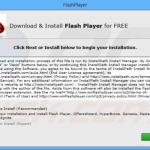
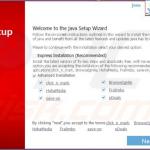
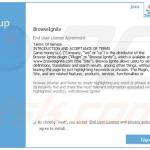
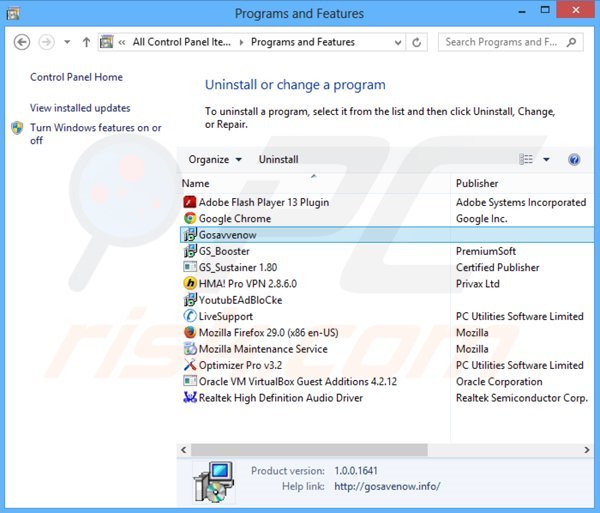
▼ Mostrar comentários